
下載app免費(fèi)領(lǐng)取會員


如果您使用Lumion創(chuàng)建了一個驚人的平面圖,并希望導(dǎo)出它以與他人共享或用于印刷,那么您來對地方了!Lumion是一款功能強(qiáng)大且易于使用的三維渲染軟件,可以讓您將設(shè)計想法變成華麗的圖像。下面是一些簡單的步驟,可幫助您導(dǎo)出Lumion平面圖。

第一步是選擇您希望導(dǎo)出的場景。您可以使用Lumion的場景編輯器來設(shè)置您的模型、燈光和材質(zhì)。確保您在編輯器中正確調(diào)整了環(huán)境和相機(jī)設(shè)置,以獲得所需的效果。
一旦您準(zhǔn)備好導(dǎo)出場景,您可以單擊“照片”選項卡上的相機(jī)圖標(biāo),以設(shè)置您的相機(jī)視圖。您可以調(diào)整相機(jī)的位置、角度和焦點(diǎn),直到您得到滿意的圖像。您還可以使用Lumion內(nèi)置的效果和濾鏡,如色彩校正、銳化和曝光,來增強(qiáng)圖像質(zhì)量。
當(dāng)您滿意相機(jī)視圖時,您可以單擊“照片”選項卡上的“渲染圖像”按鈕。這將觸發(fā)Lumion開始渲染圖像的過程。渲染時間取決于您的計算機(jī)性能和場景復(fù)雜性。一旦渲染完成,您可以在“照片”選項卡中看到預(yù)覽圖像。
如果您滿意渲染結(jié)果并希望導(dǎo)出圖像,您可以單擊預(yù)覽圖像下方的“保存圖像”按鈕。這將打開一個文件保存對話框,讓您選擇保存圖像的位置和文件名。您還可以選擇圖像的格式和質(zhì)量。Lumion支持多種圖像格式,如JPEG、PNG和BMP。
一旦您選擇了保存選項并點(diǎn)擊了“保存”按鈕,Lumion將開始導(dǎo)出圖像。導(dǎo)出時間也取決于圖像的大小和選擇的格式。一旦導(dǎo)出完成,您可以在所選擇的保存位置找到圖像,并與他人共享或用于任何需要的用途。
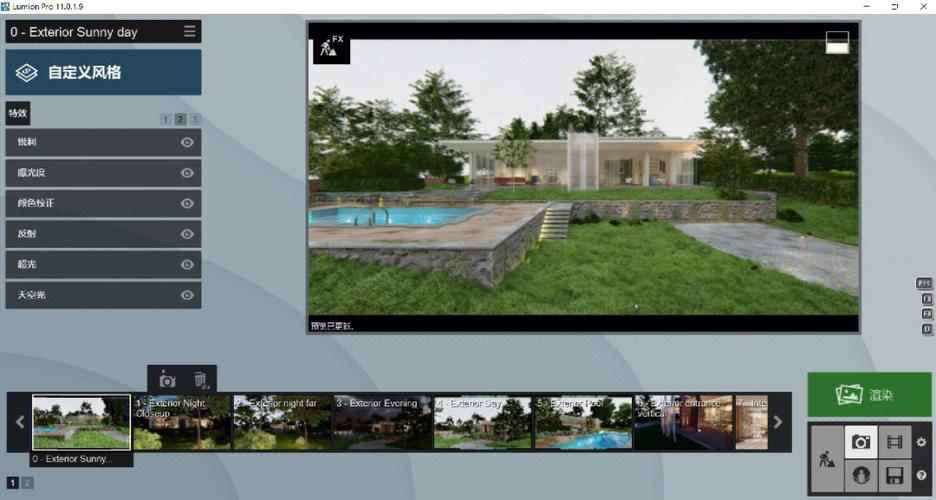
總結(jié)一下,導(dǎo)出Lumion平面圖非常簡單。首先,設(shè)置場景并調(diào)整相機(jī)視圖。然后,渲染并預(yù)覽圖像,確保滿意結(jié)果。最后,選擇保存選項并導(dǎo)出圖像。希望這篇文章能夠幫助您順利導(dǎo)出Lumion平面圖,展示您的設(shè)計創(chuàng)意!
本文版權(quán)歸腿腿教學(xué)網(wǎng)及原創(chuàng)作者所有,未經(jīng)授權(quán),謝絕轉(zhuǎn)載。

上一篇:Lumion教程 | 如何調(diào)整Lumion平面圖的角度?
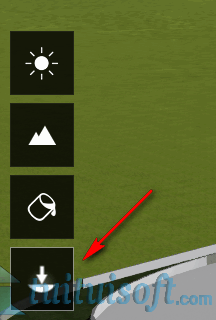


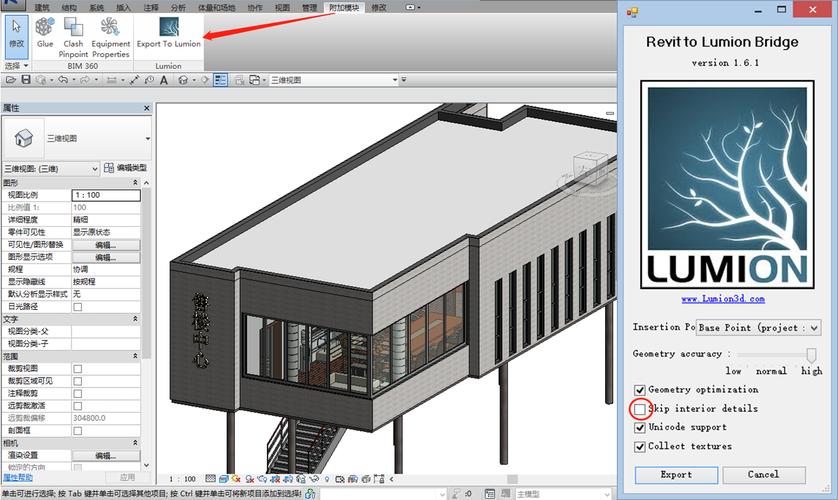
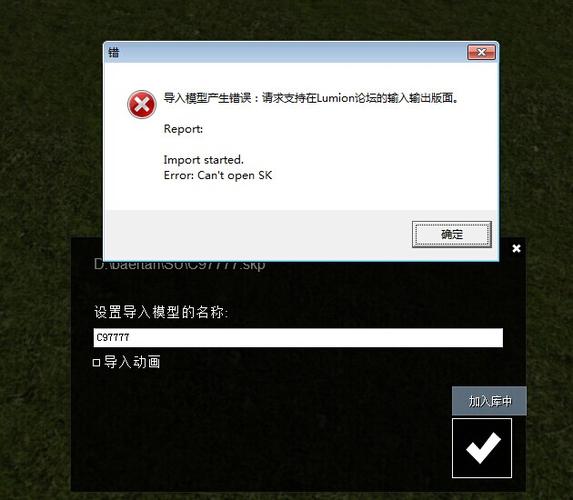

推薦專題
- Lumion教程 | 如何在Lumion中制作垂直方向的圖像
- Lumion教程 | lumion中的su模型導(dǎo)入遇到問題
- Lumion教程 | 連接失敗:lumion6.0無法連接
- Lumion教程 | 如何解決Lumion導(dǎo)入模型時出現(xiàn)的錯誤問題
- Lumion教程 | 如何在Lumion中移動和復(fù)制多個對象
- Lumion教程 | lumion軟件打開后模型不可見
- Lumion教程 | 無法查看lumion模型的巨大尺寸問題
- Lumion教程 | Lumion中如何導(dǎo)入地形圖?
- Lumion教程 | Lumion 8中導(dǎo)入SU模型時遇到錯誤
- Lumion教程 | 如何在Lumion中替換導(dǎo)入的模型
















































